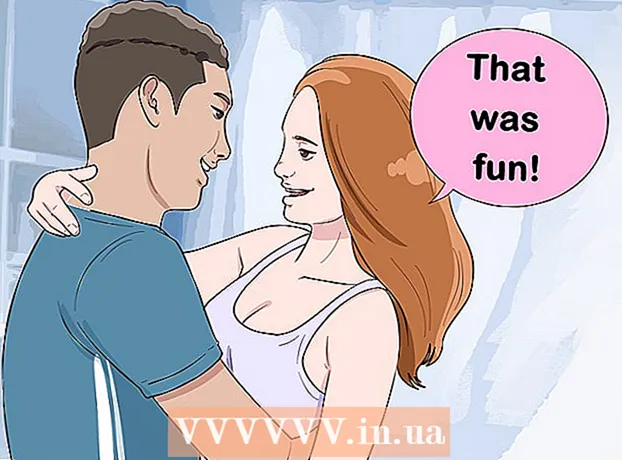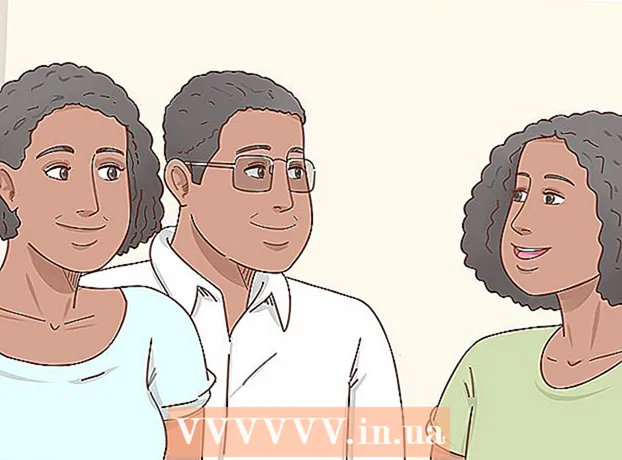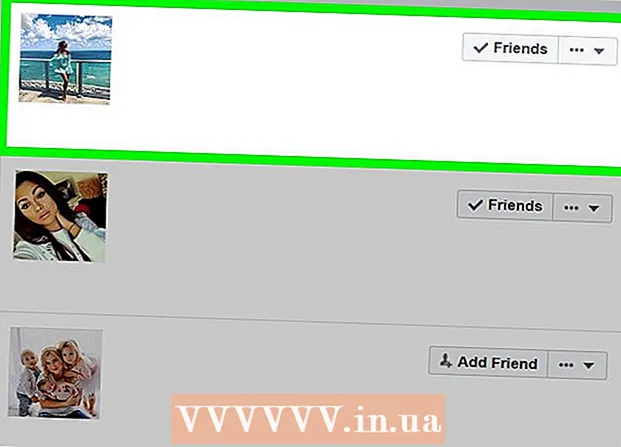Autors:
Christy White
Radīšanas Datums:
12 Maijs 2021
Atjaunināšanas Datums:
1 Jūlijs 2024

Saturs
Ja esat grafiskais dizainers, mākslinieks vai fotogrāfs, var būt noderīgi zināt, kā atspoguļot attēlu. Photoshop ir ļoti viegli pilnībā vai daļēji pagriezt attēlu.
Lai soli
1. metode no 2: apgrieziet visu attēlu
 Atveriet attēlu, kuru vēlaties uzsist. Veicot šādas darbības, jūs varat atspoguļot visu attēlu. Varat redzēt, ka visu attēlu atlasa tumši pelēkā apmale, kas ieskauj attēlu, kad to atverat programmā Photoshop.
Atveriet attēlu, kuru vēlaties uzsist. Veicot šādas darbības, jūs varat atspoguļot visu attēlu. Varat redzēt, ka visu attēlu atlasa tumši pelēkā apmale, kas ieskauj attēlu, kad to atverat programmā Photoshop.  Izmantojiet izvēlni "Attēls", lai attēlu pagrieztu horizontāli. Lai to izdarītu, dodieties uz Attēls → Attēla pagriešana → Flip Canvas Horizontal.
Izmantojiet izvēlni "Attēls", lai attēlu pagrieztu horizontāli. Lai to izdarītu, dodieties uz Attēls → Attēla pagriešana → Flip Canvas Horizontal.  Izmantojiet izvēlni "Attēls", lai attēlu pavērstu vertikāli. Lai to izdarītu, dodieties uz Attēls → Attēla pagriešana → Flip Canvas Vertical.
Izmantojiet izvēlni "Attēls", lai attēlu pavērstu vertikāli. Lai to izdarītu, dodieties uz Attēls → Attēla pagriešana → Flip Canvas Vertical.  Dažādās Photoshop versijās izvēlne var izskatīties nedaudz atšķirīga. Piemēram, vecākās versijās “Attēla pagriešana” vietā tiek izmantots “Pagriezt”. Tomēr tas neradīs pārāk daudz neskaidrību.
Dažādās Photoshop versijās izvēlne var izskatīties nedaudz atšķirīga. Piemēram, vecākās versijās “Attēla pagriešana” vietā tiek izmantots “Pagriezt”. Tomēr tas neradīs pārāk daudz neskaidrību. - Ja nevarat pagriezt attēlu, ekrāna augšdaļā noklikšķiniet uz "Palīdzība" un meklējiet "Pārvērst". Pareizajai pogai nekavējoties jāparādās ekrānā.
2. metode no 2: attēla daļu pagriešana
 Atlasiet attēla slāni, kuru vēlaties uzsist. Jūs varat apgriezt visu attēlu, bet jūs varat arī izvēlēties tikai vienu slāni. Vienkārši atlasiet to, ko tieši vēlaties atspoguļot, un izveidojiet to par atsevišķu slāni. Tad jūs varat uzsist šo slāni.
Atlasiet attēla slāni, kuru vēlaties uzsist. Jūs varat apgriezt visu attēlu, bet jūs varat arī izvēlēties tikai vienu slāni. Vienkārši atlasiet to, ko tieši vēlaties atspoguļot, un izveidojiet to par atsevišķu slāni. Tad jūs varat uzsist šo slāni.  Lai rediģētu attēlu, strādājiet režīmā "Brīvās pārveidošanas režīms". Tagad ap atlasīto elementu parādīsies apmale. Pēc tam jūs varat atspoguļot šo elementu, bet jūs varat arī to izstiept, samazināt vai pagriezt. Lai iespējotu bezmaksas pārveidošanas režīmu, varat rīkoties šādi:
Lai rediģētu attēlu, strādājiet režīmā "Brīvās pārveidošanas režīms". Tagad ap atlasīto elementu parādīsies apmale. Pēc tam jūs varat atspoguļot šo elementu, bet jūs varat arī to izstiept, samazināt vai pagriezt. Lai iespējotu bezmaksas pārveidošanas režīmu, varat rīkoties šādi: - Ekrāna augšdaļā noklikšķiniet uz "Rediģēt" un atlasiet "Bezmaksas pārveidošana".
- Izvēlieties pareizo slāni un nospiediet Ctrl+T. vai ⌘ Cmd+T..
 Ar peles labo pogu noklikšķiniet uz atlasītās attēla daļas, lai atvērtu atlases izvēlni. Šīs izvēlnes apakšdaļā jūs atradīsit opcijas attēla pagriešanai: "Flip Horizontally" un "Flip Vertical". Atlasiet, kuru no abiem variantiem vēlaties lietot, lai pagrieztu attēlu:
Ar peles labo pogu noklikšķiniet uz atlasītās attēla daļas, lai atvērtu atlases izvēlni. Šīs izvēlnes apakšdaļā jūs atradīsit opcijas attēla pagriešanai: "Flip Horizontally" un "Flip Vertical". Atlasiet, kuru no abiem variantiem vēlaties lietot, lai pagrieztu attēlu: - Pagriežot attēlu horizontāli, jūs maināt attēla kreiso un labo pusi.
- Attēla pagriešana vertikāli maina attēla augšējo un apakšējo daļu.
 Nospiediet "Enter", lai saglabātu izmaiņas. Kad attēls ir apmierināts, nospiediet taustiņu Enter, lai saglabātu rediģēto versiju. Lai to izdarītu, varat arī veikt dubultklikšķi uz izvēlētās attēla daļas.
Nospiediet "Enter", lai saglabātu izmaiņas. Kad attēls ir apmierināts, nospiediet taustiņu Enter, lai saglabātu rediģēto versiju. Lai to izdarītu, varat arī veikt dubultklikšķi uz izvēlētās attēla daļas.